iOS, iPadOS メール App 設定例(IMAP4S/SMTP STARTTLS)
- 設定には「ドメインまたはIPアドレス」「該当メールアドレス」「該当アカウントのパスワード」「所属サーバ」が必要です。
- 所属サーバの確認方法はこちら
STEP 1
[設定]アプリをタップします。
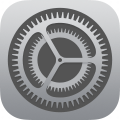
STEP 2
「メール」をタップします。
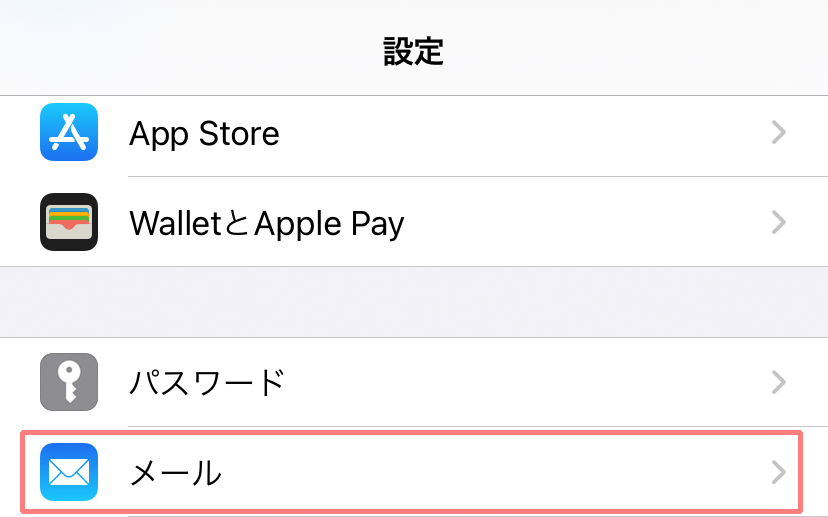
STEP 3
[アカウント]をタップします。
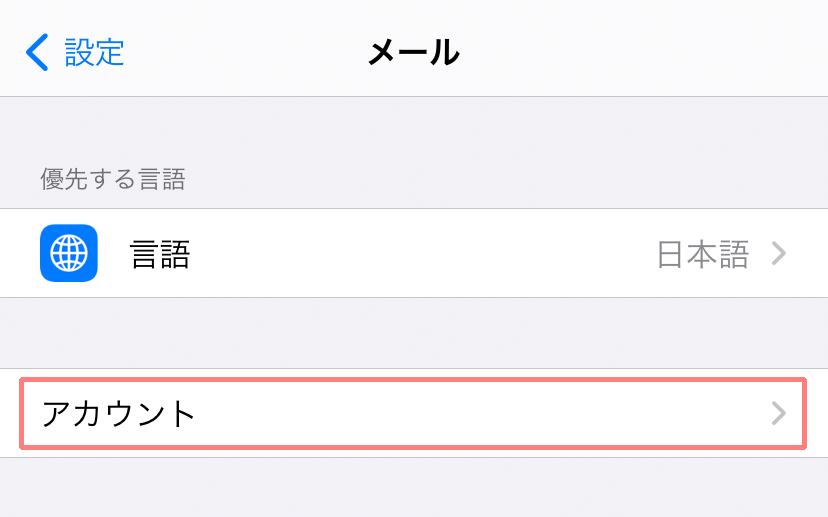
STEP 4
[アカウントを追加]をタップします。
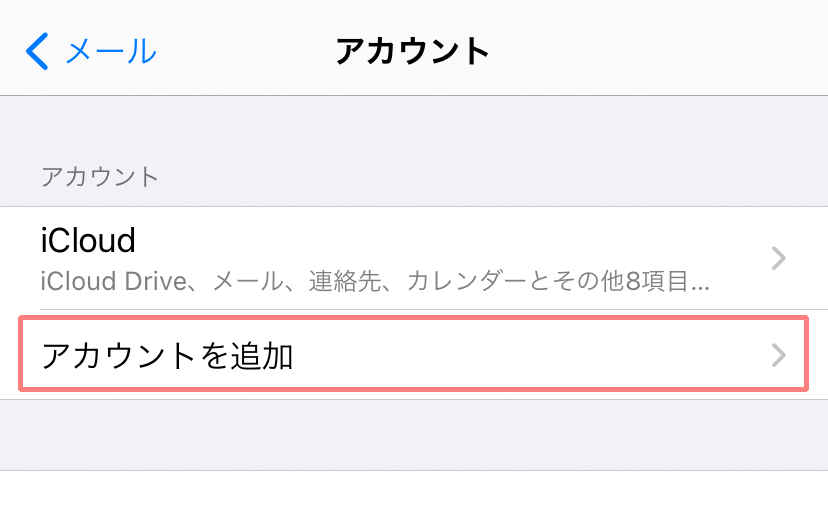
STEP 5
「その他」をタップします。
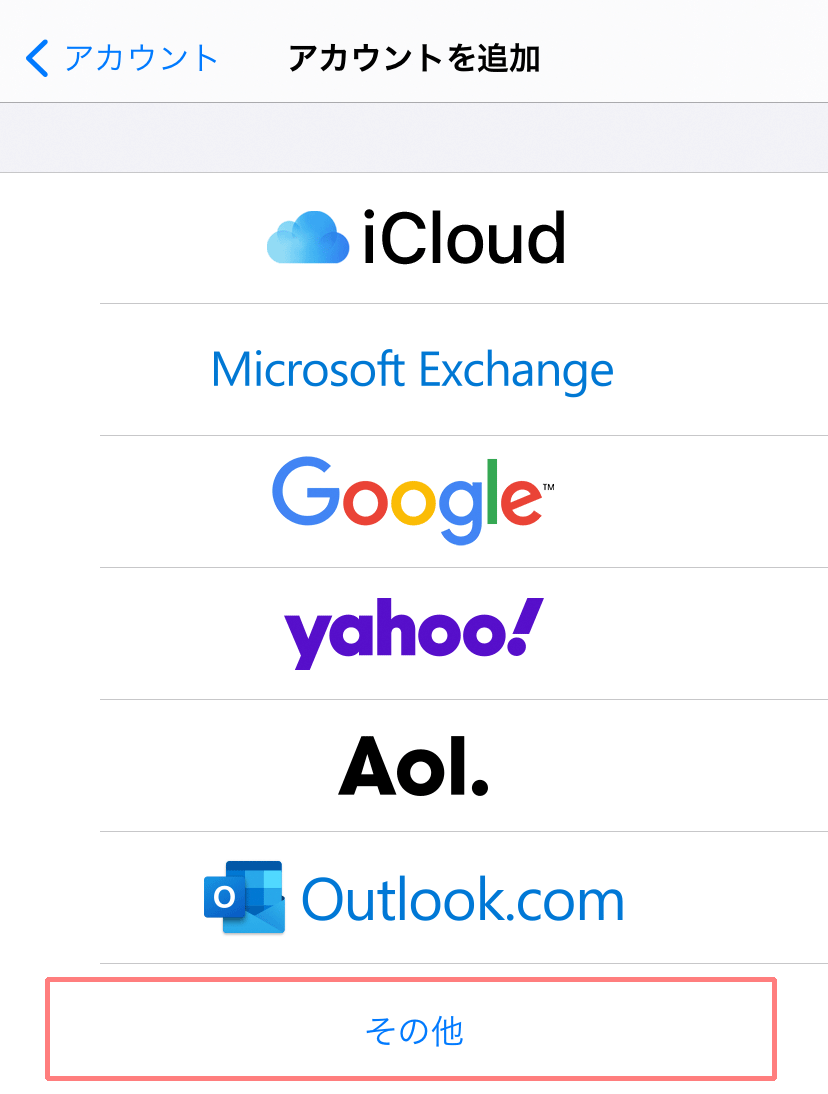
STEP 6
[メールアカウントを追加]をタップします。
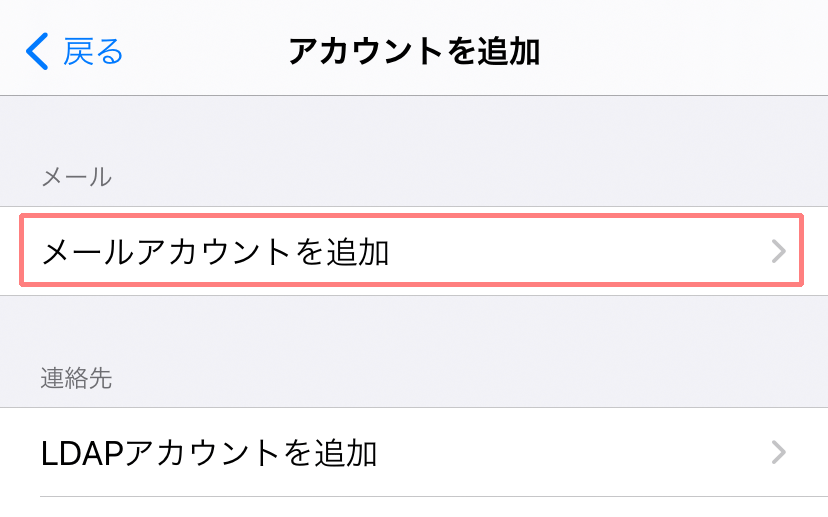
STEP 7
表示された項目を以下のように設定します。
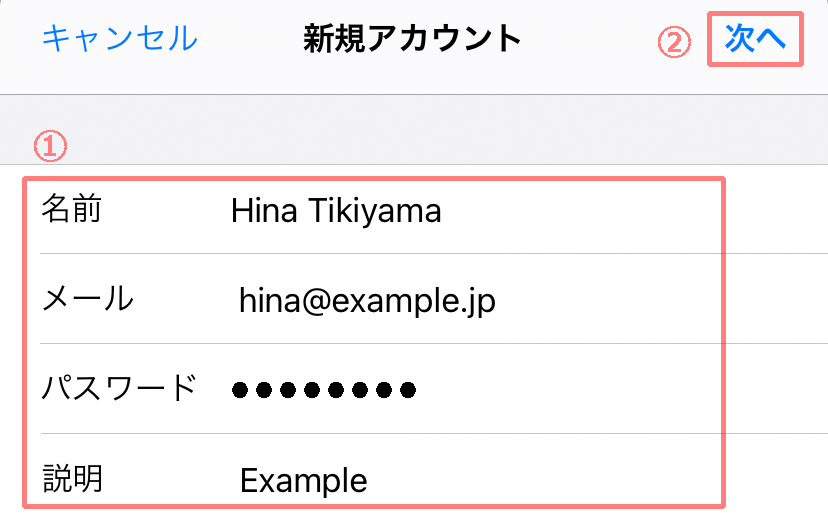
- 名前:
-
ご自身のお名前を入力
- ※ここで入力した名前が「送信者」として表示されます。
- ※アルファベット表記をおすすめします。
- メール:
- メールアドレス
- パスワード:
- メールパスワード
- 説明:
- 任意に設定
設定できたら、[次へ]をタップします。
STEP 8
「IMAP」をタップして、以下のように設定します。
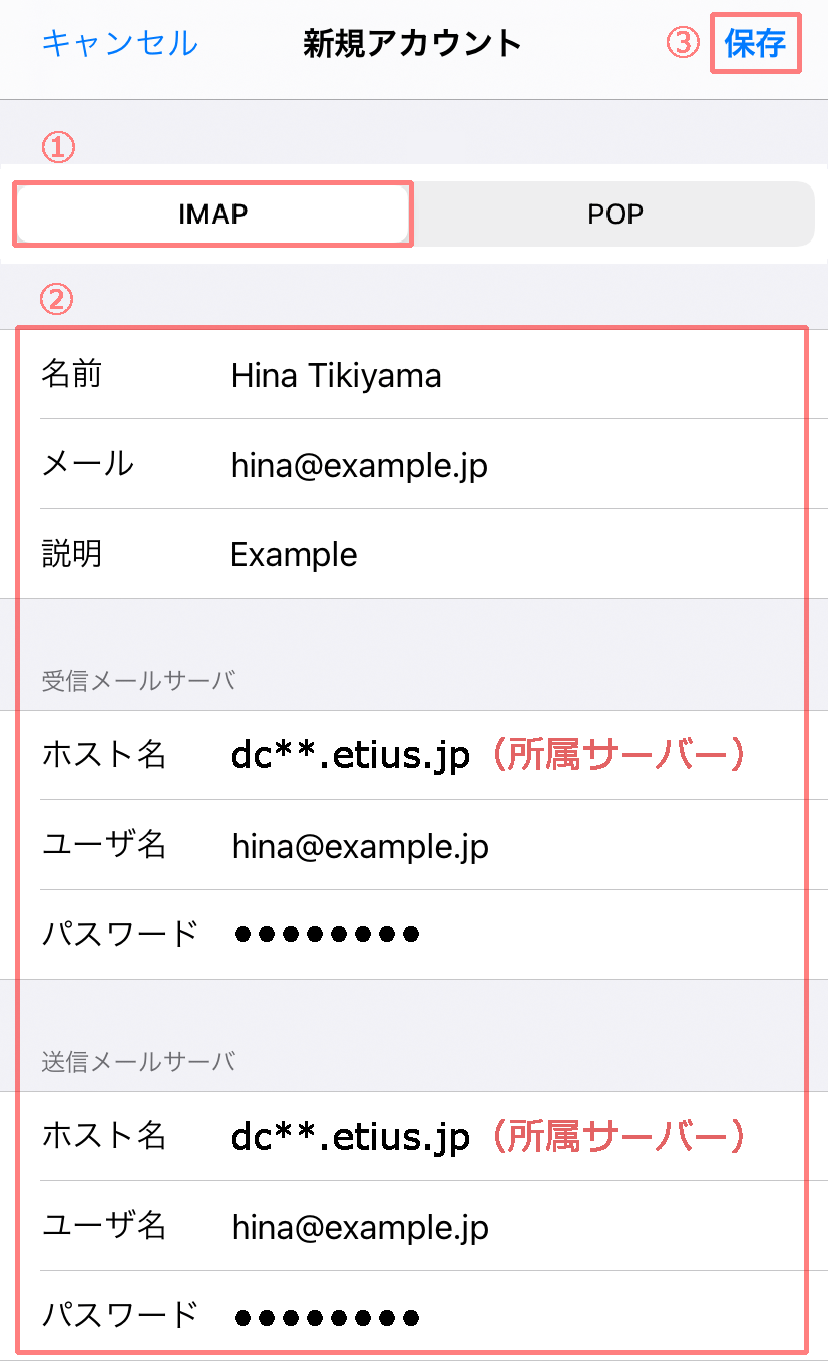
- 名前:
- 「STEP7」で入力済み
- メール:
- 「STEP7」で入力済み
- 説明:
- 「STEP7」で入力済み
受信用メールサーバ
- ホスト名:
- 所属サーバ
- ユーザ名:
- メールアドレス
- パスワード:
- 「STEP7」で入力済み
送信用メールサーバ
- ホスト名:
- 所属サーバ
- ユーザ名:
- メールアドレス
- パスワード:
- メールパスワード
入力が完了したら [保存]をタップします。
STEP 9
メールをオンにして[保存]をタップします。
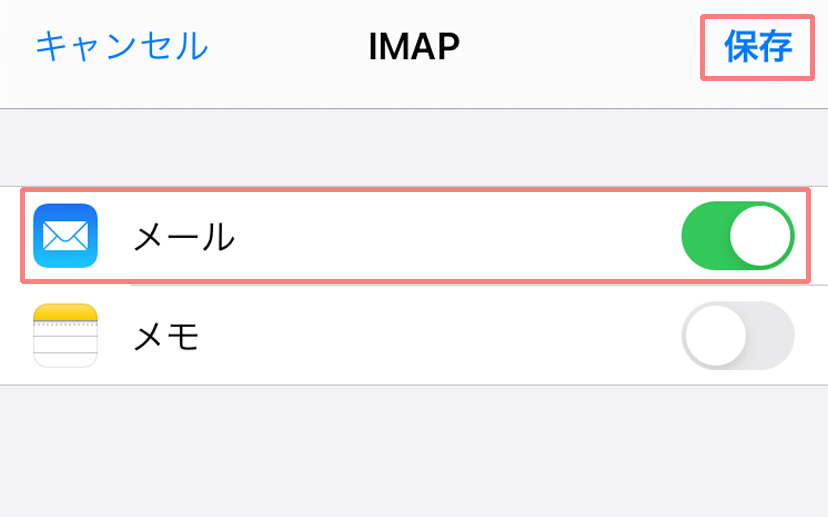
以上で設定は完了です。
